تتسبب مشكلة تسرب الذاكرة في "خدمة التسجيل البعيد" في توقف Windows
في Windows 11/10 ، تعد خدمة التسجيل عن بُعد(Remote Registry) ميزة تتيح الوصول عن بُعد إلى جهاز الكمبيوتر العميل لعرض وتعديل إدخالات تسجيل Windows . يجب تشغيل هذا الإعداد فقط بواسطة مشغل معين بحيث لا يستخدم الموارد ولكن في بعض الأحيان ، قد تلاحظ أنه يتم استهلاك المزيد من ذاكرة النظام وذاكرة التجمع المقسم إلى صفحات أكثر مما هو متوقع. يحدث تسرب الذاكرة(memory leak) بعد حوالي 11/10 دقيقة من وقت تشغيل النظام ويؤدي في النهاية إلى توقف النظام.
(Memory)تتسبب مشكلة تسرب الذاكرة في "خدمة التسجيل البعيد"(Remote Registry Service) في توقف Windows
بالإضافة إلى الموقف الموضح أعلاه ، قد يُظهر تحليل PoolMon(PoolMon) (يراقب استخدام ذاكرة التجمع حسب اسم علامة التجمع. هذه الأداة مضمنة في Windows Driver Kit ) أن علامة أداة إعلام Windows (WnF)(Windows Notification Facility (WnF)) تستهلك كل ذاكرة التجمع المقسم إلى صفحات المتوفرة. أداة إعلام Windows(Windows Notification Facility) ، أو WnF ، هي أحد مكونات kernel المستخدمة لإرسال الإخطارات عبر النظام.
- افتح محرر التسجيل.
- حدد موقع مفتاح التسجيل الفرعي هذا
- انقر نقرًا مزدوجًا
DisableIdleStop. - قم بتغيير القيمة من الافتراضي 00000000 إلى 00000001.
- أغلق محرر التسجيل واخرج.
- أعد تشغيل الكمبيوتر.
يرجى(Please) ملاحظة أنه قد تحدث مشكلات خطيرة إذا أجريت تغييرات على محرر التسجيل(Registry Editor) بشكل غير صحيح. قم بإنشاء نسخة احتياطية قبل المضي قدمًا.
قم بتشغيل(Run) مربع الأوامر بالضغط على مفتاح Windows + R.
في الحقل الفارغ بالمربع ، اكتب regedit.exe ، ثم اضغط على Enter .
في نافذة التسجيل(Registry Window) التي تفتح ، انتقل إلى عنوان المسار التالي -
HKEY_LOCAL_MACHINE\SOFTWARE\Microsoft\Windows NT\CurrentVersion\RemoteRegistry.
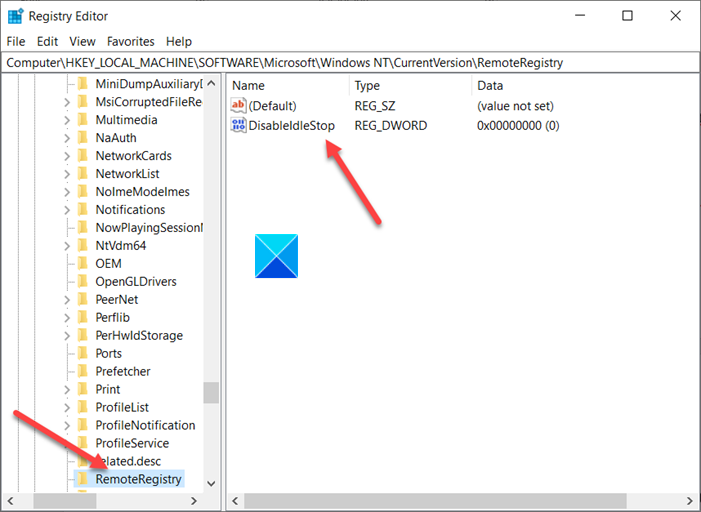
قم بالتبديل إلى جزء التفاصيل (على الجانب الأيمن) وحدد موقع DisableIdleStopالإدخال.
عند العثور عليها ، انقر نقرًا مزدوجًا عليها لتعديل قيمتها.
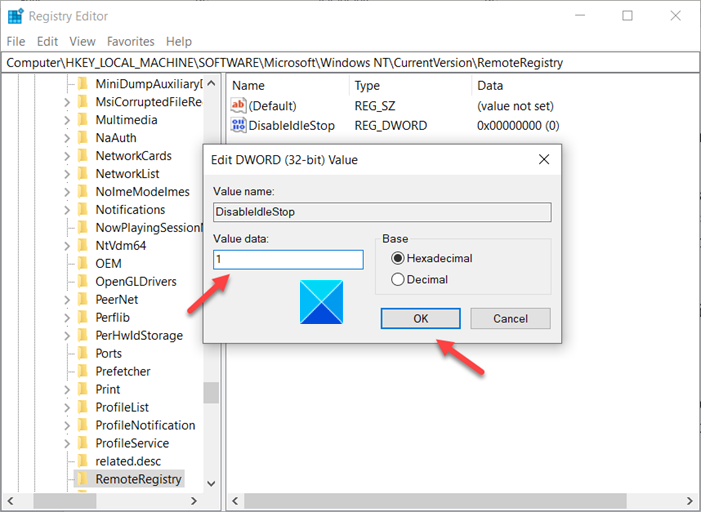
في مربع تحرير السلسلة(Edit String) الذي يظهر ، قم بتغيير القيمة من الافتراضي 00000000 إلى 00000001 .
عند الانتهاء ، أغلق محرر التسجيل(Registry Editor) واخرج.
الآن ، ما عليك سوى إعادة تشغيل جهاز الكمبيوتر الخاص بك للسماح بتنفيذ التغييرات.
هذا كل ما في الامر!
Related posts
كيفية فتح وقراءة ملفات Small Memory Dump (DMP) في Windows 10
كيفية تشغيل Windows Memory Diagnostics Tool في Windows 11/10
كيفية التحقق من التطبيق الذي يستخدم أكثر RAM في Windows 10
كيفية زيادة Page File size أو الذاكرة الظاهرية في Windows 10
Fix High Disk & Memory Usage عند لعب الألعاب على Windows PC
إجبار Windows 7 على مسح ملف ترحيل صفحات الذاكرة الظاهرية عند إيقاف التشغيل
Fix الخاص بك Computer هو Low على تحذير الذاكرة [ستجد حلا]
تمكين أو تعطيل Core Isolation and Memory Integrity في Windows 10
كيفية اختبار ذاكرة الوصول العشوائي (RAM) في Windows
6 طرق لحذف ملفات تفريغ الذاكرة لأخطاء النظام
كيفية قراءة ملفات تفريغ الذاكرة في نظام التشغيل Windows 10
Error 0164، Memory size انخفضت - RAM issue على الكمبيوتر Windows 10
Find وإصلاح Memory Leaks في Windows 11/10
Windows Memory Diagnostic Tool عالقة
كيفية إصلاح Memory error في ويندوز 10
كيفية مسح Memory Cache في Windows 10
كيفية إنشاء محرك استرداد على USB Memory Stick في Windows 8 و 8.1
6 طرق لإصلاح خطأ تفريغ الذاكرة الفعلية
إصلاح wmpnetwk.exe ارتفاع استخدام الذاكرة ووحدة المعالجة المركزية في Windows
Mz Ram Booster ل Windows 10 tweaks system إعدادات لتعزيز RAM
